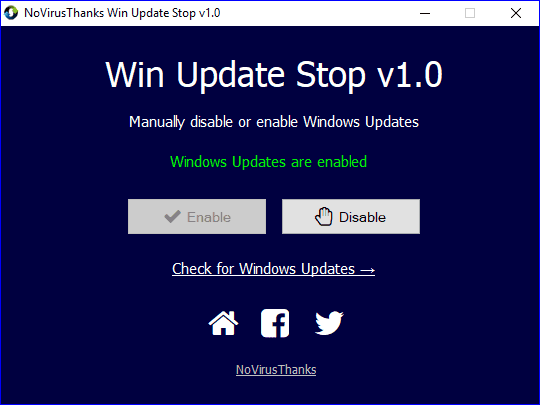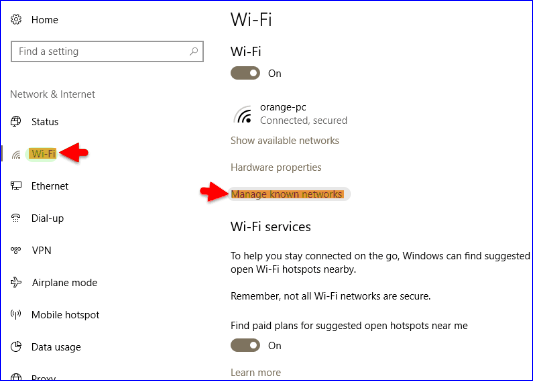Stoppa nedladdning av Windows 10-uppdateringar på vissa WiFi
En av de största och vanliga sakerna och problemen med Windows 10 är att uppdateringsstorleken är mycket hög internetkonsumtion. Till exempel, innan Microsoft släppte den senaste Fall Creators Update för Windows 10, fanns det inget sätt att kontrollera uppdateringen när det gäller att stoppa och slutföra. Dessutom brukade Windows uppdatera automatiskt utan användarens vetskap och konsumera internet, vilket är väldigt irriterande och dålig personlig upplevelse eftersom Windows 10 tar hela internethastigheten från din Wi-Fi eller internetkabel vid uppdatering och då kan du inte surfa internet eftersom internethastigheten har tagit en uppdatering Windows.
Här i den här artikeln kommer vi att förklara ett av de bästa sätten att sluta ladda ner Windows 10-uppdateringar på ett specifikt Wi-Fi-nätverk! Ja, från och med nu, efter att ha tillämpat stegen nedan, kommer du enkelt att kunna inaktivera eller stoppa Windows 10-uppdateringen på ett specifikt Wi-Fi-nätverk som du personligen väljer för att förhindra att Windows uppdateras automatiskt när du är ansluten till det specifika nätverket.
För att börja göra detta och välja ett specifikt Wi-Fi-nätverk, gå till "Inställningar" i Windows, och du kan flytta mycket snabbt genom att klicka på Windows-genvägstecknet + bokstaven "i" och sedan klicka på "Nätverk och Internet" alternativ.
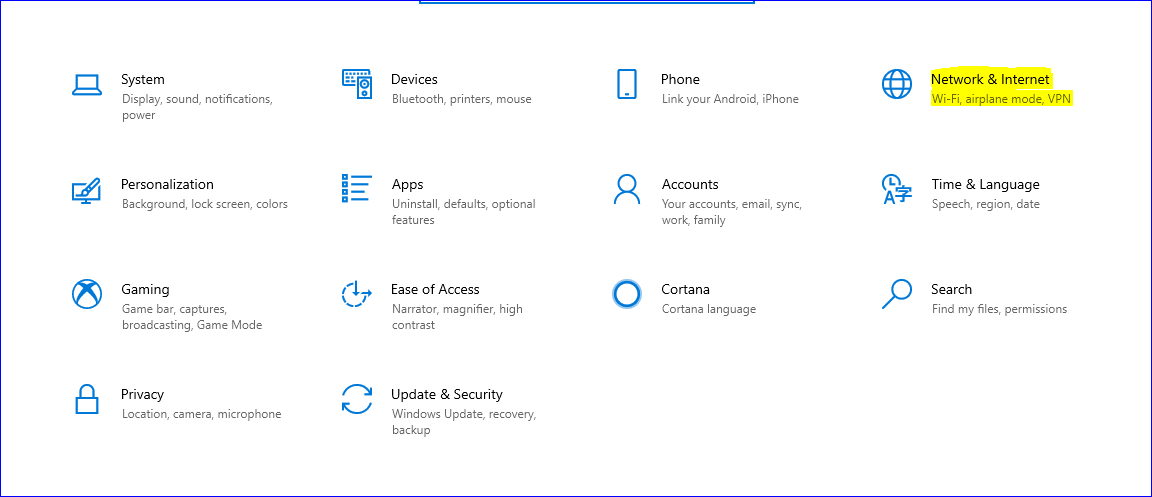
Steg två, klicka på wifi och klicka sedan på alternativet "hantera kända nätverk" som visas i den här bilden nedan.
Nu visas alla Wi-Fi-nätverk som sparats på din enhet eller de nätverk du var ansluten till tidigare med dig, välj det nätverk du vill förhindra att Windows 10 uppdateras när du är ansluten till det och tryck på Egenskaper.
Slutligen, i alternativet Ange som mätd anslutning, tryck på På för att stoppa Windows Update när du är ansluten till det Wi-Fi-nätverk du valde.
Här har vi kommit till slutet av vår förklaring om att stoppa Windows 10-uppdateringar från att laddas ner till ett specifikt Wi-Fi-nätverk, i hopp om att alla kommer att dra nytta av det.
Om du gillade artikeln, dela den på sociala medier för att gynna alla